In der Welt des digitalen Marketings ist das Meta Pixel (ehemals. Facebook Pixel) ein unverzichtbares Werkzeug, das es Werbetreibenden ermöglicht, die Effektivität ihrer Kampagnen zu verfolgen und zu verbessern. Allerdings kann es vorkommen, dass das Pixel nicht wie erwartet funktioniert, was zu signifikanten Herausforderungen in der Kampagnenanalyse und -optimierung führen kann. In diesem Artikel untersuchen wir die häufigsten Probleme, die beim Tracking mit dem Facebook Pixel auftreten können, und bieten fundierte Lösungsansätze, um diese Herausforderungen effektiv zu bewältigen.
Meta Pixel Helper zur Funktionsüberprüfung

Der Meta Pixel Helper, eine Chrome-Erweiterung, ist ein wesentliches Tool zur Überprüfung der Funktionalität des Facebook Pixels. Er gibt Auskunft darüber, ob die gewünschten Events korrekt erfasst werden.
Nachdem der Meta Pixel Helper installiert wurde, kann dieser bei einem erneuten Pagereload die Daten sammeln. Wichtig ist es hierbei auch, dass der AdBlocker deaktivert ist und auch der Consent gegeben ist. Es werden Basisdaten gezeigt wie z.B. die Meta Pixel ID und die Events. Zudem werden auch bei Fehlern diese markiert und mit einem direkten Link zur Dokumentation des Meta Pixels verlinkt. Für eine weitere Prüfung gehen wir zu einem anderen Tool über.
Überprüfung mit Chrome Developer Tools
Die Nutzung der Chrome Developer Tools ist ein kritischer Schritt bei der Fehlersuche. JavaScript-Fehler in der Konsole können direkt oder indirekt die Funktionsweise des Pixels beeinflussen. Überprüfen Sie auf Fehler, die mit Facebook-URLs in Verbindung stehen.

Im Network-Tab können Sie sehen, ob Daten korrekt an Facebook gesendet werden. Diese Überprüfung ist entscheidend, um sicherzustellen, dass keine technischen Hindernisse das Tracking beeinträchtigen.
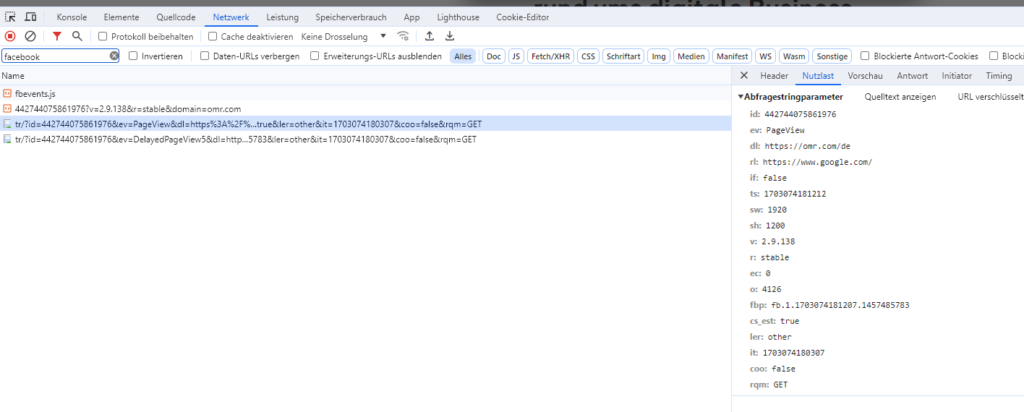
Es kann direkt gefiltert werden nach facebook. Hier gibt es bereits auch einige Daten, die ausgewertet werden können.
Einsatz von <img> Tags für Conversion Tracking
In Situationen, in denen JavaScript-Fehler vorliegen, kann der Einsatz des <img> Tags des Pixels eine wirksame Alternative sein. Dieser Tag wird normalerweise im <noscript> Bereich der Webseite platziert. Durch den Einsatz des <img> Tags ohne das umschließende <noscript> kann das Tracking auch ohne JavaScript aktiviert werden. Beachten Sie, dass der <script> Teil entfernt werden sollte, um Doppelanforderungen zu vermeiden. Diese Methode kann besonders nützlich sein, wenn herkömmliche Tracking-Methoden scheitern.
Überprüfung im Facebook Events Manager
Der Events Manager von Facebook bietet eine umfassende Übersicht und Fehlerdiagnose für Ihr Pixel Tracking. Besonders die Test-Events-Funktion ist wertvoll, um das Tracking in Echtzeit zu überprüfen. Achten Sie darauf, dass alle Adblocker deaktiviert sind, um eine korrekte Funktionsweise des Pixels zu gewährleisten. Der Events Manager ist ein zentrales Werkzeug für das Monitoring und die Analyse des Pixel-Trackings und sollte regelmäßig genutzt werden, um die Performance des Pixels zu bewerten.
Domain-Verbindung und korrekte Pixel-Integration
Stellen Sie sicher, dass Ihre Domain korrekt mit Ihrer Website verbunden ist und dass das Pixel richtig in den Marketing-Integrationen Ihrer Website hinzugefügt wurde. Es ist essentiell, die direkte Einbettung des Pixel-Codes in Ihre Website zu vermeiden, da dies zu Funktionsstörungen führen kann. Diese Schritte sind grundlegend, um sicherzustellen, dass Ihr Tracking-Setup korrekt und effektiv ist.
Für weiterführende Unterstützung und individuelle Lösungen im Bereich des Ads Trackings, stehen wir bei readdata zur Verfügung. Als Experten in diesem Bereich bieten wir maßgeschneiderte Beratung und Unterstützung, um sicherzustellen, dass Ihr Facebook Pixel Tracking optimal funktioniert und Ihre Marketingziele effektiv unterstützt werden. Kontaktieren Sie uns gerne für eine individuelle Beratung und Unterstützung.

Daniel hat einen Bachelor-Abschluss in Informatik und einen Master-Abschluss in Datenanalyse. Sie hat mehrere Jahre Erfahrung in der Webanalyse-Branche und hat in verschiedenen Unternehmen gearbeitet, bevor sie sich unserem Team anschloss.